यदि आपके पास AdSense account है तो आपको पता होगा की AdSense में एक नया अपडेट आया है। इस अपडेट के अनुसार अब आपको अपनी Tax information submit करनी होगी।
आज इस आर्टिकल में मैं आपको बताऊंगा Google Adsense में Tax Information कैसे भरे।
तो चलिए शुरू करते है…
Google AdSense में Tax Information Submit कैसे करें
Google AdSense में Tax Information भरना अब अनिवार्य हो गया है, अगर आप ऐसा नहीं करते है, तो आपके ब्लॉग या यूट्यूब चैनल पर US ट्रैफिक से जितनी भी कमाई होती है उसका 24% US tax (24% टैक्स काट लिया जाएगा) देना होगा। लेकिन गूगल को tax information submit करने के बाद आपके US की कमाई से केवल 15% टैक्स काटा जाएगा।
नीचे Tax Information सबमिट करने का तरीका बताया गया है:-
- अपने AdSense अकाउंट में साइन इन करें।
- Payments पर क्लिक करें।
- Manage settings पर क्लिक करें।
- Payments profile सेक्शन पर स्क्रॉल करें और “United States tax info” के बगल में स्थित Edit पर क्लिक करें।
- Manage tax information पर क्लिक करें।
या
अपनी AdSense अकाउंट में लॉग इन करने के बाद ऊपर Right side Notification पर क्लिक करें और Manage tax info पर क्लिक करिये। अब एक नया पेज ओपन होगा। यहाँ आपको Add TAX Info बटन पर क्लिक करना है।
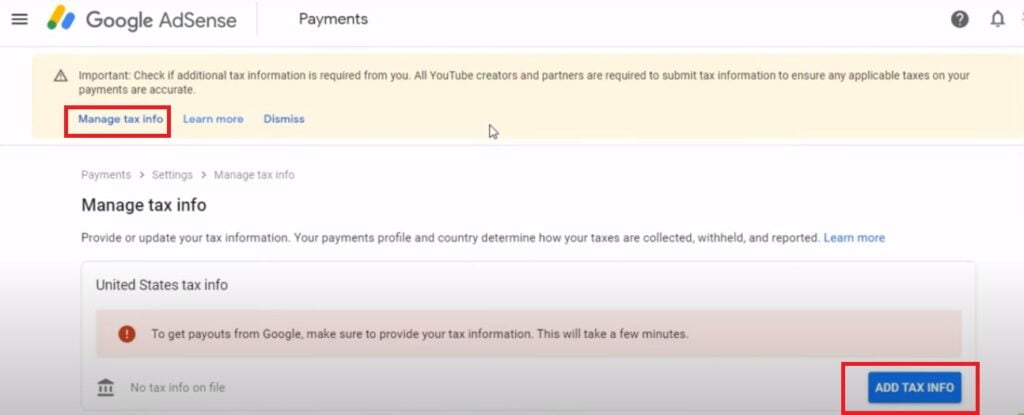
अब एक नया पेज खुलेगा, जहाँ आपको अपनी Account type, Citizen और Form type सेलेक्ट करना है।
- What ype of account में Individual सिलेक्ट करे। यदि आपका Business account है, तो Non-individual/entity सिलेक्ट करें।
- Are you citizens or resident में No को सेलेक्ट करे।
- Select W-8 tax form type में W-8BEN ऑप्शन सेलेक्ट करे और Start W-8BEN Form बटन पर क्लिक करे।
आप नीचे दिए गए स्क्रीनशॉट में देख सकते है।
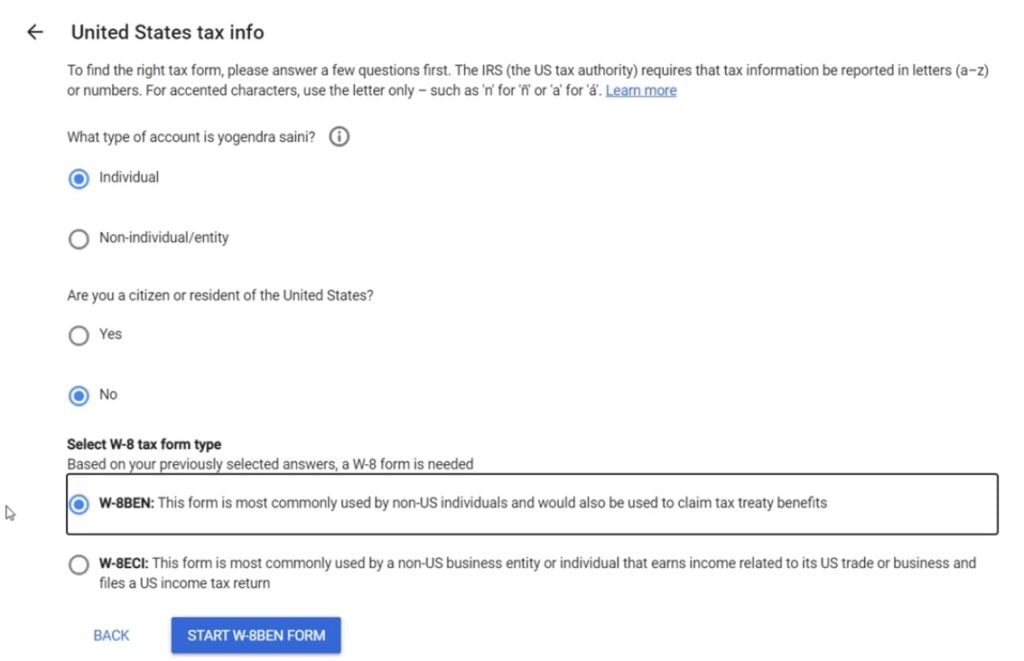
अब आपके सामने एक फॉर्म ओपन होगा। जहाँ आपको W-8BEN tax form भरना होगा:
- Name of individual की फ़ील्ड में अपना नाम भरे। (आपको वही नाम भरना है जो आपके PAN कार्ड पर है।)
- DBA वाली ऑप्शन में कुछ न भरे।
- Country of citizenship मे India सेलेक्ट करे।
- Taxpayer identification number में आपको दो ऑप्शन देखने को मिलेंगे। Foreign Tin बॉक्स में अपना PAN Card नंबर भरे।
- US ITIN or SSN field को खाली छोड़ दें और Next बटन पर क्लिक करें।
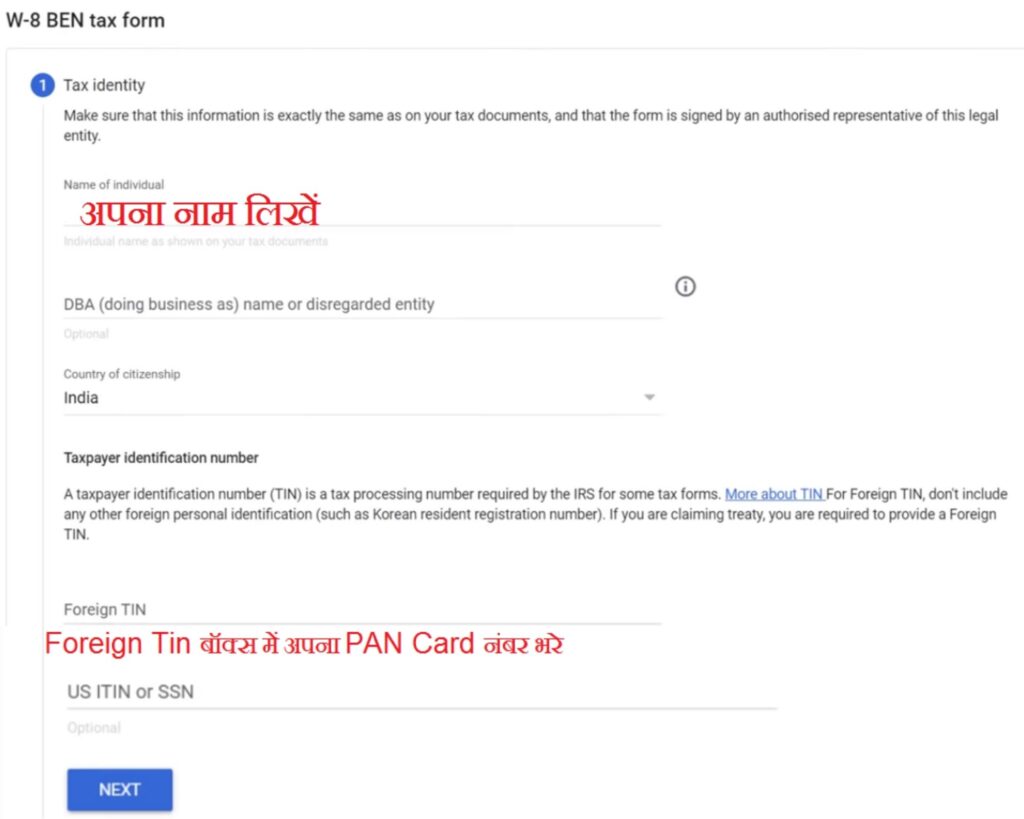
फिर से एक नया पेज खुलेगा, यहाँ आपको अपना एड्रेस भरना होगा। एक बात का ध्यान रखें आपको वही एड्रेस भरना है जो आपने एडसेंस अकाउंट वेरिफाई करने के समय भरा था।
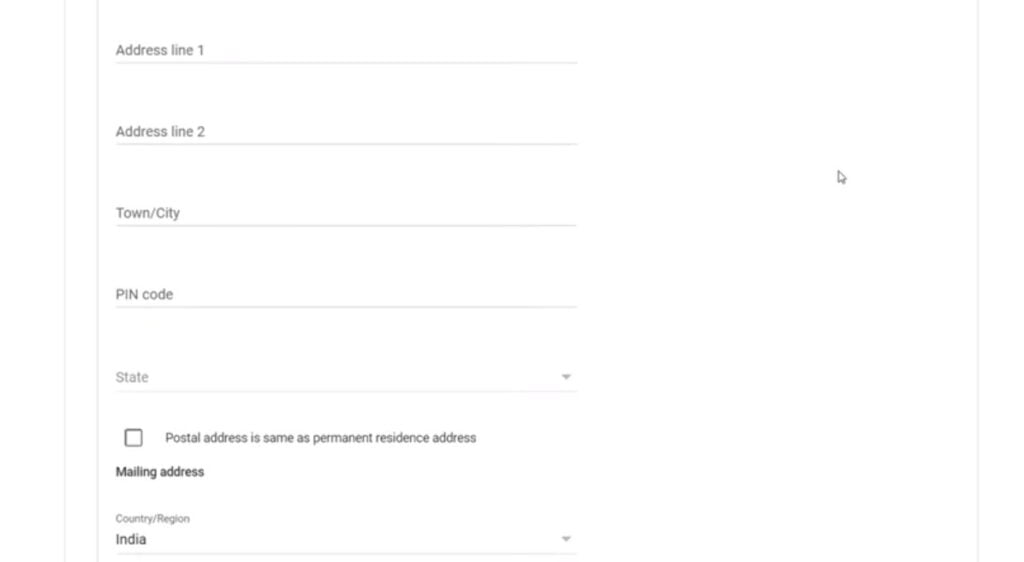
इसके बाद आपके सामने एक और पेज ओपन होगा। इस पेज में आपको आपको बहुत सारी जानकारी भरनी होगी।
- Are you claiming a reduce rate of withholding under a tax treaty में आप Yes को सेलेक्ट करे।
- Resident of country claiming treaty with US को टिक करके Country में India सेलेक्ट करे।
- Special rates and conditions में आपको Service पर क्लिक करना है। उसके बाद पहले बॉक्स में Article 7 and paragraph 1 को सेलेक्ट करें और दूसरे बॉक्स में 0% reduce rate को सेलेक्ट करे।
- Motion Picture and TV (YouTube, Google Play) में Article 12 and paragraph 2A II सेलेक्ट करें और 15% reduce rate चुनें।
- Other Copyright (YouTube, Google Play) में भी Article 12 and paragraph 2A II सिलेक्ट करके 15% reduce rate चुनें।
- इसके बाद Required terms पर टिक करके Next बटन पर क्लिक करें।
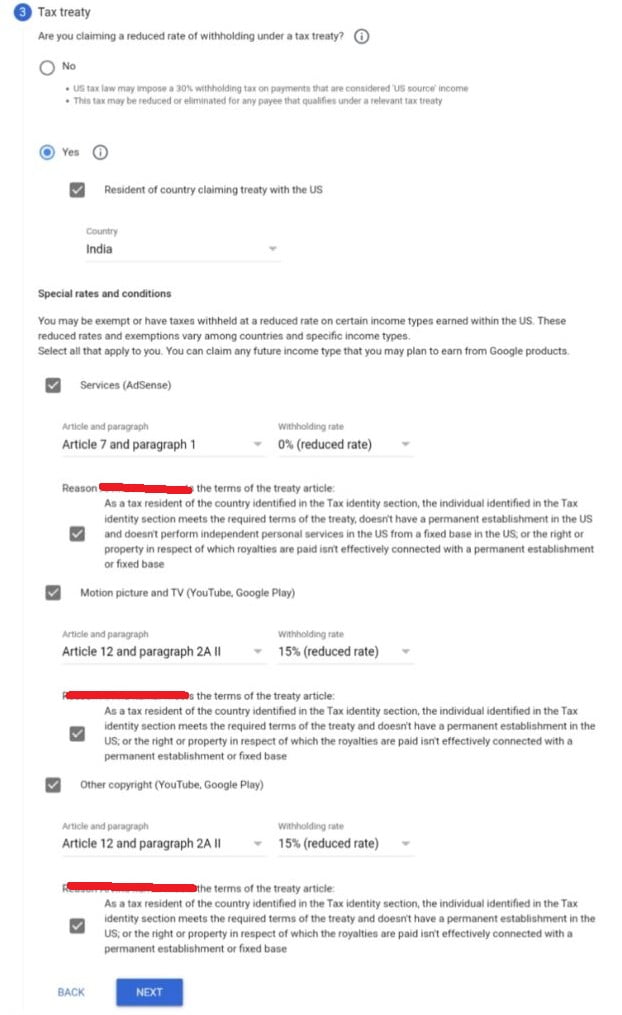
अब आपके द्वारा भरी गई फॉर्म का Preview दिखाया जायेगा। यदि आपने सभी जानकारी सही से भरा है तो I confirm that पर टिक करें और Next पर क्लिक करें।
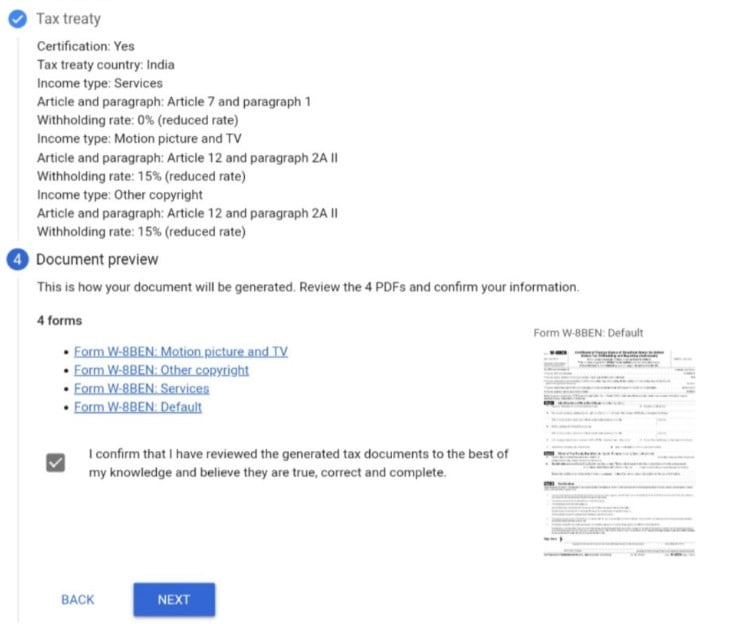
अगले पेज में स्क्रॉल डाउन करके नीचे जाये और Full legal name में अपना नाम भरे। उसके बाद Yes, I am the person listed in the signature को सेलेक्ट करे और Next बटन पर क्लिक करे।
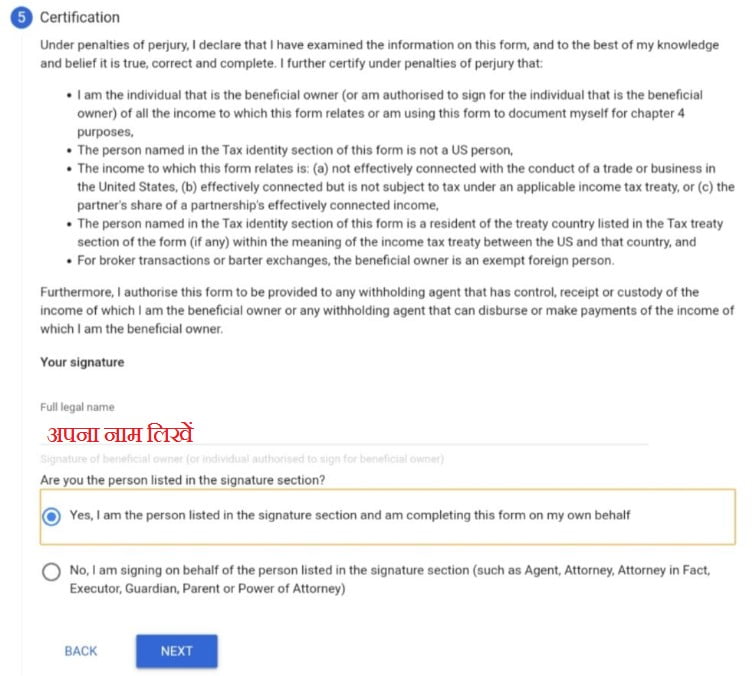
अगले पेज में भी एक फॉर्म भरना है जिसे मैंने नीचे बताया है या आप स्क्रीनशॉट देखकर भी भर सकते है।
- Activities and services performed in US ऑप्शन में No को सेलेक्ट करे। और फिर I certify that the services provided to Google or its affiliates will be performed solely outside the US बॉक्स को टिक करे।
- यदि आप एक नए Adsense यूजर है और आपको अभी तक एक बार भी एडसेंस से पेमेंट नहीं मिला है तो आप पहले ऑप्शन को सेलेक्ट करें।
- लेकिन अगर आपको एडसेंस की तरफ से एक बार भी पेमेंट मिला है तो आपको दूसरा ऑप्शन सेलेक्ट करना होगा।
- उसके बाद Submit पर क्लिक करे।
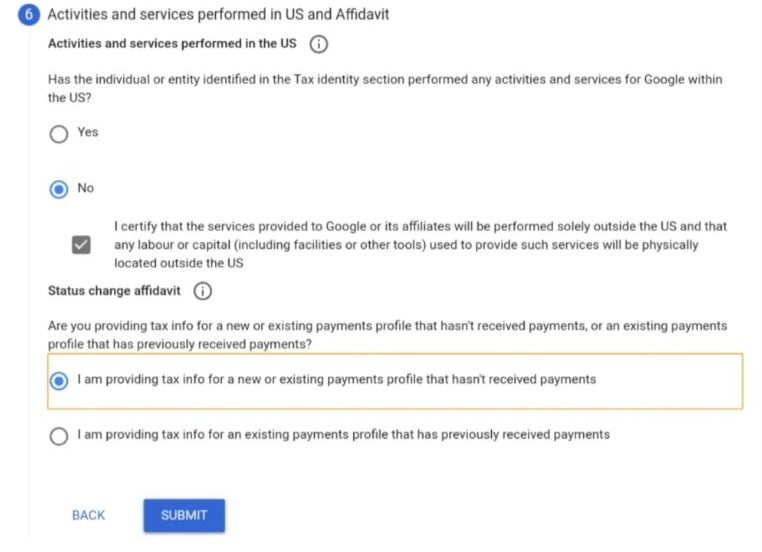
बधाई हो आपका Google AdSense Tax Information Form सफलतापूर्वक सबमिट हो गया है और कुछ इस तरह दिखेगा।
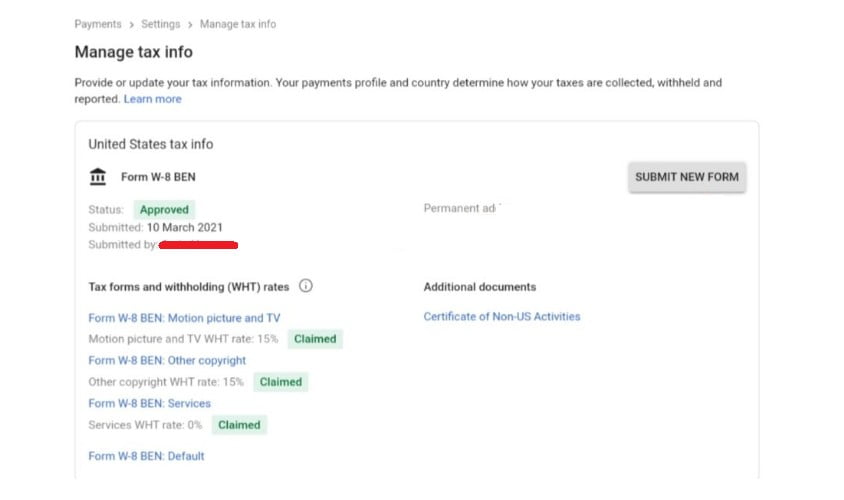
आशा करता हूँ इस आर्टिकल ने आपको Google AdSense में Tax Information भरने में मदद की। छोटा सा निवेदन, अगर यह आर्टिकल आपके लिए मददगार साबित हुई है, तो इसे शेयर करना न भूलें!
आपको यह भी पढना चहिये:
mere adsense approval ko ek mahine se jyada ho gaya hai but i hvn’t received my adsense pin yet,kya aap bata sakte ho what should i do now
sir aapka article bhut useful hai thanks sir
Thank you keep visiting
tax information fill karne me is post se kaafi help mili, dhanywad sirji